安卓手机远程登陆监控教程
教你把旧手机变成监控摄像头,在外也能看到家里情况,方便又实用
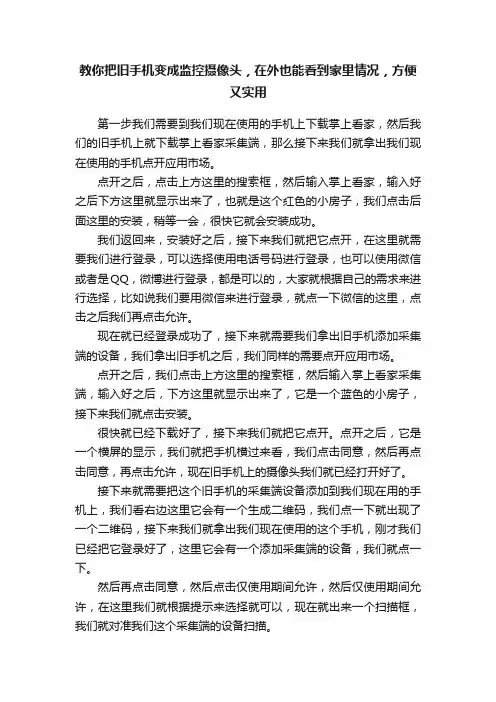
教你把旧手机变成监控摄像头,在外也能看到家里情况,方便又实用第一步我们需要到我们现在使用的手机上下载掌上看家,然后我们的旧手机上就下载掌上看家采集端,那么接下来我们就拿出我们现在使用的手机点开应用市场。
点开之后,点击上方这里的搜索框,然后输入掌上看家,输入好之后下方这里就显示出来了,也就是这个红色的小房子,我们点击后面这里的安装,稍等一会,很快它就会安装成功。
我们返回来,安装好之后,接下来我们就把它点开,在这里就需要我们进行登录,可以选择使用电话号码进行登录,也可以使用微信或者是QQ,微博进行登录,都是可以的,大家就根据自己的需求来进行选择,比如说我们要用微信来进行登录,就点一下微信的这里,点击之后我们再点击允许。
现在就已经登录成功了,接下来就需要我们拿出旧手机添加采集端的设备,我们拿出旧手机之后,我们同样的需要点开应用市场。
点开之后,我们点击上方这里的搜索框,然后输入掌上看家采集端,输入好之后,下方这里就显示出来了,它是一个蓝色的小房子,接下来我们就点击安装。
很快就已经下载好了,接下来我们就把它点开。
点开之后,它是一个横屏的显示,我们就把手机横过来看,我们点击同意,然后再点击同意,再点击允许,现在旧手机上的摄像头我们就已经打开好了。
接下来就需要把这个旧手机的采集端设备添加到我们现在用的手机上,我们看右边这里它会有一个生成二维码,我们点一下就出现了一个二维码,接下来我们就拿出我们现在使用的这个手机,刚才我们已经把它登录好了,这里它会有一个添加采集端的设备,我们就点一下。
然后再点击同意,然后点击仅使用期间允许,然后仅使用期间允许,在这里我们就根据提示来选择就可以,现在就出来一个扫描框,我们就对准我们这个采集端的设备扫描。
扫描好之后,它这里会提示我们添加摄像头已经添加成功,我们点一下这个开关暂停键,我们就能看到它的一个录像了。
在使用的时候,我们可以用手机支架把我们的旧手机,也就是采集端的设备把它调整好它的摄像范围,然后在我们现在用的手机上,就能清楚的看得到,而且我们采集端的电量在这里也会有显示,当电量不足的时候,我们记得去给它充电就可以。
如何在两部手机上实现移动视频监控
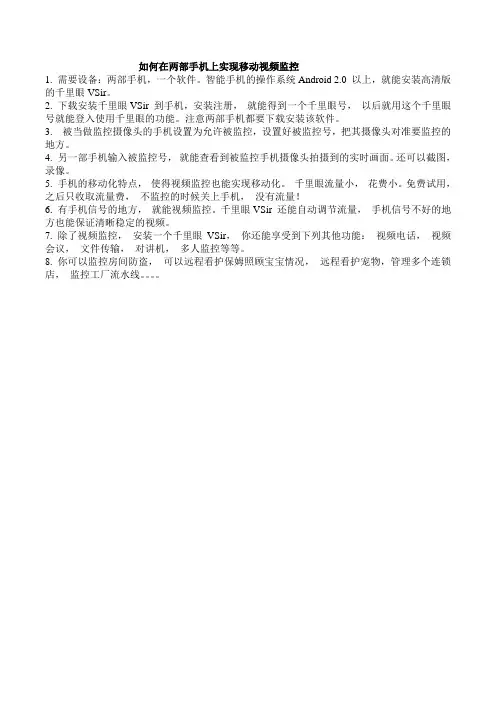
如何在两部手机上实现移动视频监控
1. 需要设备:两部手机,一个软件。
智能手机的操作系统Android
2.0 以上,就能安装高清版的千里眼VSir。
2. 下载安装千里眼VSir 到手机,安装注册,就能得到一个千里眼号,以后就用这个千里眼号就能登入使用千里眼的功能。
注意两部手机都要下载安装该软件。
3. 被当做监控摄像头的手机设置为允许被监控,设置好被监控号,把其摄像头对准要监控的地方。
4. 另一部手机输入被监控号,就能查看到被监控手机摄像头拍摄到的实时画面。
还可以截图,录像。
5. 手机的移动化特点,使得视频监控也能实现移动化。
千里眼流量小,花费小。
免费试用,之后只收取流量费,不监控的时候关上手机,没有流量!
6. 有手机信号的地方,就能视频监控。
千里眼VSir 还能自动调节流量,手机信号不好的地方也能保证清晰稳定的视频。
7. 除了视频监控,安装一个千里眼VSir,你还能享受到下列其他功能:视频电话,视频会议,文件传输,对讲机,多人监控等等。
8. 你可以监控房间防盗,可以远程看护保姆照顾宝宝情况,远程看护宠物,管理多个连锁店,监控工厂流水线。
大视野录像机远程教程 手机远程教程
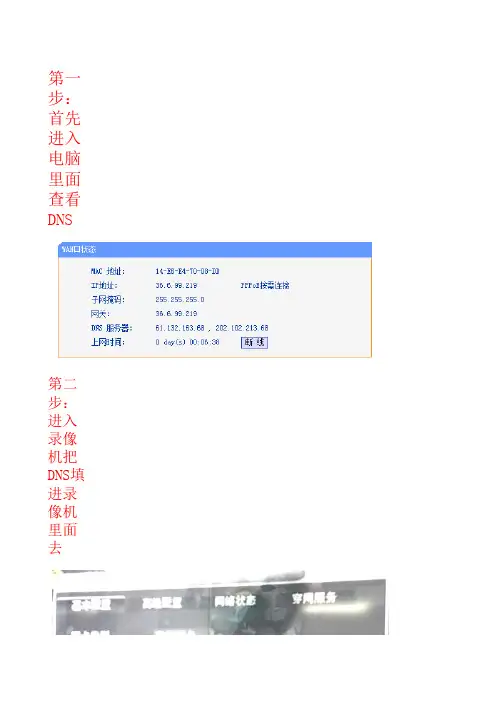
第一步:首先进入电脑里面查看DNS
第二步:进入录像机把DNS填进录像机里面去
第三步:进入高级设置,进入网传能力端口组播等,UPNP端口映射
第四步:穿网服务
路由器UPNP一定要打开
第五步:开启穿网,设置一个6位密码记住ID号重启第六步:进入电脑输入网址:
点设备登录,下载右下角控件,序列号就是ID号,控制密码就
进入之后IE远程就就OK了
下面是安卓系统手机远程,录像机不用修改任
解压之后拷到手机里面,安装
列表,输入设备别名()选择模式P2P 设备地址就是ID号 设备密下面是大视野6004款 4路录像机远程第一步:首先进入电脑里面查看D
第二步:进入网路设置设置好D
第二步:进入网路设置设置好D
第三步:找到版本信息,看到NAT状态连接成功,记下序列号,密码为
第四步:按照指定网址进入网站 按设备 下载WEB控件 输入序列号 验
口映射勾上路由器里面UPNP也要开启
制密码就是穿网设置的密码
了
修改任何参数
设备密码就是录像机穿网密码,确定返回就可以机远程不带485的!
查看DNS
置好DNS
置好DNS
密码为空
B控件 输入序列号 验证码。
如何利用手机进行远程访问控制
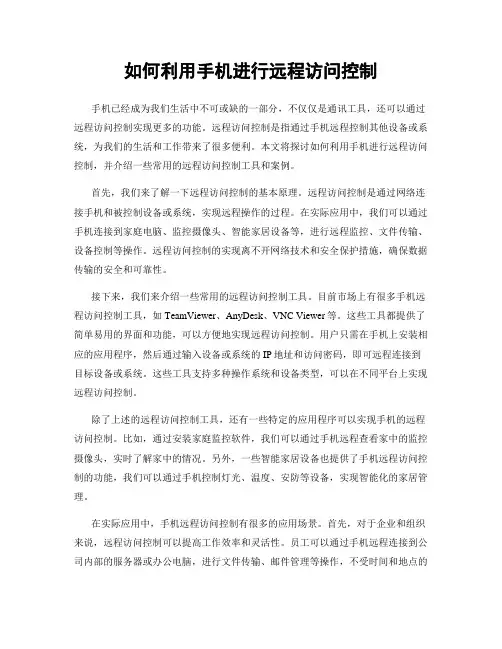
如何利用手机进行远程访问控制手机已经成为我们生活中不可或缺的一部分,不仅仅是通讯工具,还可以通过远程访问控制实现更多的功能。
远程访问控制是指通过手机远程控制其他设备或系统,为我们的生活和工作带来了很多便利。
本文将探讨如何利用手机进行远程访问控制,并介绍一些常用的远程访问控制工具和案例。
首先,我们来了解一下远程访问控制的基本原理。
远程访问控制是通过网络连接手机和被控制设备或系统,实现远程操作的过程。
在实际应用中,我们可以通过手机连接到家庭电脑、监控摄像头、智能家居设备等,进行远程监控、文件传输、设备控制等操作。
远程访问控制的实现离不开网络技术和安全保护措施,确保数据传输的安全和可靠性。
接下来,我们来介绍一些常用的远程访问控制工具。
目前市场上有很多手机远程访问控制工具,如TeamViewer、AnyDesk、VNC Viewer等。
这些工具都提供了简单易用的界面和功能,可以方便地实现远程访问控制。
用户只需在手机上安装相应的应用程序,然后通过输入设备或系统的IP地址和访问密码,即可远程连接到目标设备或系统。
这些工具支持多种操作系统和设备类型,可以在不同平台上实现远程访问控制。
除了上述的远程访问控制工具,还有一些特定的应用程序可以实现手机的远程访问控制。
比如,通过安装家庭监控软件,我们可以通过手机远程查看家中的监控摄像头,实时了解家中的情况。
另外,一些智能家居设备也提供了手机远程访问控制的功能,我们可以通过手机控制灯光、温度、安防等设备,实现智能化的家居管理。
在实际应用中,手机远程访问控制有很多的应用场景。
首先,对于企业和组织来说,远程访问控制可以提高工作效率和灵活性。
员工可以通过手机远程连接到公司内部的服务器或办公电脑,进行文件传输、邮件管理等操作,不受时间和地点的限制。
此外,远程访问控制还可以用于设备维护和故障排除。
技术人员可以通过手机远程连接到设备或系统,进行故障诊断和修复,节省了时间和成本。
另外,对于个人用户来说,手机远程访问控制也有很多的用途。
华为手机的家庭分享与远程控制方法
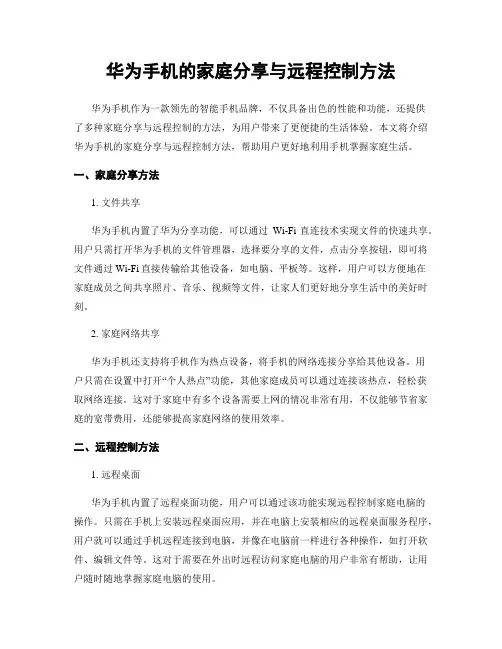
华为手机的家庭分享与远程控制方法华为手机作为一款领先的智能手机品牌,不仅具备出色的性能和功能,还提供了多种家庭分享与远程控制的方法,为用户带来了更便捷的生活体验。
本文将介绍华为手机的家庭分享与远程控制方法,帮助用户更好地利用手机掌握家庭生活。
一、家庭分享方法1. 文件共享华为手机内置了华为分享功能,可以通过Wi-Fi直连技术实现文件的快速共享。
用户只需打开华为手机的文件管理器,选择要分享的文件,点击分享按钮,即可将文件通过Wi-Fi直接传输给其他设备,如电脑、平板等。
这样,用户可以方便地在家庭成员之间共享照片、音乐、视频等文件,让家人们更好地分享生活中的美好时刻。
2. 家庭网络共享华为手机还支持将手机作为热点设备,将手机的网络连接分享给其他设备。
用户只需在设置中打开“个人热点”功能,其他家庭成员可以通过连接该热点,轻松获取网络连接。
这对于家庭中有多个设备需要上网的情况非常有用,不仅能够节省家庭的宽带费用,还能够提高家庭网络的使用效率。
二、远程控制方法1. 远程桌面华为手机内置了远程桌面功能,用户可以通过该功能实现远程控制家庭电脑的操作。
只需在手机上安装远程桌面应用,并在电脑上安装相应的远程桌面服务程序,用户就可以通过手机远程连接到电脑,并像在电脑前一样进行各种操作,如打开软件、编辑文件等。
这对于需要在外出时远程访问家庭电脑的用户非常有帮助,让用户随时随地掌握家庭电脑的使用。
2. 远程监控华为手机还支持远程监控功能,用户可以通过手机实时查看家庭摄像头的画面。
只需在手机上安装相应的监控应用,并与家庭摄像头进行连接,用户就可以随时查看家庭的安全状况。
这对于需要长时间离家的用户来说非常有用,可以随时关注家中的情况,确保家庭的安全。
三、华为手机的优势1. 安全性华为手机拥有严密的安全系统,能够有效保护用户的隐私和数据安全。
用户可以通过设置密码、指纹识别等方式保护手机的安全,避免个人信息被泄露。
2. 稳定性华为手机采用高品质的硬件和稳定的软件系统,具备出色的稳定性和耐用性。
监控远程监控和手机监控教程
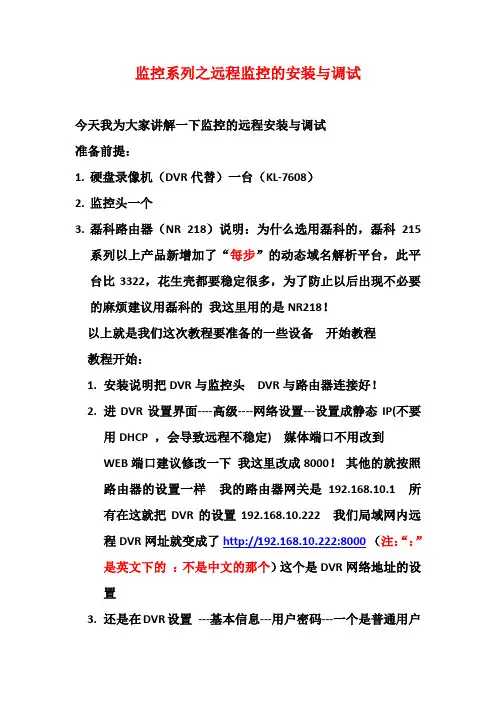
监控系列之远程监控的安装与调试今天我为大家讲解一下监控的远程安装与调试准备前提:1.硬盘录像机(DVR代替)一台(KL-7608)2.监控头一个3.磊科路由器(NR 218)说明:为什么选用磊科的,磊科215系列以上产品新增加了“每步”的动态域名解析平台,此平台比3322,花生壳都要稳定很多,为了防止以后出现不必要的麻烦建议用磊科的我这里用的是NR218!以上就是我们这次教程要准备的一些设备开始教程教程开始:1.安装说明把DVR与监控头DVR与路由器连接好!2.进DVR设置界面----高级----网络设置---设置成静态IP(不要用DHCP ,会导致远程不稳定) 媒体端口不用改到WEB端口建议修改一下我这里改成8000!其他的就按照路由器的设置一样我的路由器网关是192.168.10.1 所有在这就把DVR的设置192.168.10.222 我们局域网内远程DVR网址就变成了http://192.168.10.222:8000(注:“:”是英文下的:不是中文的那个)这个是DVR网络地址的设置3.还是在DVR设置---基本信息---用户密码---一个是普通用户另一个是管理用户密码是6位数字。
我这里设置了666666,DVR基本是设置完成了。
4.设置一下路由器主要有两大块,一是:每步域名动态域名的注册,二是:监控端口的映射(媒体端口9000 ,WEB 端口8000,手机监控端口15961此端口在手机监控那个菜单看还需要设置一个密码我设置了999999)5.每步域名的注册:进路由器界面动态DNS-----花生壳动态DNS/每步动态DNS出现上面的图我们点击每步动态域名解析服务申请:进行注册每步域名,自动跳转到一个每步科技的官方网址点击同意后,出现下图,安装我演示的填写就可以!带“*”必须要填写的其他的可以不用填写!点击提交!注册成功会弹出我这里已经注册好了就不给演示了如果不成功就要重新选择你域名的前缀可能被注册的可能!我们注册好的域名填到路由器上面!点击应用,路由器会自动进行域名的连接测试,成功会提示如下:连接成功!你的域名是这里我们外网远程的地址就可以用:8000进行访问了!我远程一台服务器看看效果!还有一步没有完成就是端口的映射磊科的是自动映射的,没有这个功能的要自己设置的!设置如下、转发规则就是端口映射映射完成后如下图列表!一般启用DMZ主机就可以了!现在就电脑可以正常访问外边地址,手机也可以正常访问(手机需要到网站下载软件:软件下载–手机监控软件---Android安卓/Blackberry黑莓/Symbian 塞班/Windows微软)我们先看看本地的效果很流畅主要看看远程的效果(http://192.168.10.222:8000/局域网)现在让同事远程访问DVR效果截图:还有一些需要设置的地方也给列出来!(:8000远程地址)提示安装Activex插件:安装不了,需要按照下面的操作步骤进行设置,让电脑能装Activex插件:步骤如下:1.打开internet选项安全选项2.点击受信任的站点:把我们的DVR的远程地址添加上去::8000其中要去掉才可以!3.点击自定义级别:按照下图把安全设置修改一共是6小项关于ActiveX设置好以后,保存,重新打开远程DVR的网址就可以,效果如下:密码就是我们设置的管理员密码:666666 输入看看监控的效果:下面讲解一下远程后可以进行哪些操作1.远程监控的回放,这里很多人都需要这个功能!远程查看近几天的监控情况我这里没有装硬盘录像就没有办法看了!2.远程设置监控主机的参数:可以操作的参数:录像报警云台网络设置信息报警参数云台参数网络参数其中手机参数这里的端口就是手机监控用的端口高级设置信息设置:录像回放与云台的一下控制:最后一张全拼效果上面就是电脑的远程监控设置教程以及步骤!快联DVR教程之关于手机监控的设置1.我这里用的是安卓的手机系统2.到网站下载DVR手机监控控制端。
iVMS-4500(Android)V3.0手机监控软件使用手册
i
iVMS-4500 手机客户端软件用户手册
目录
目录
前言 ............................................................................................................................................................................ I 目录 ........................................................................................................................................................................... II 1 简介 ................................................................................................................................................................... 1 2 安装与卸载 ....................................................................................................................................................... 2 2.1 软件安装 ..................................................................
如何使用华为手机进行远程控制
如何使用华为手机进行远程控制随着科技的不断进步,远程控制已经成为我们日常生活中不可或缺的一部分。
华为手机作为一款功能强大的智能手机品牌,也提供了便捷的远程控制功能。
本文将介绍如何使用华为手机进行远程控制,以及如何正确设置和操作,以确保您的远程控制体验更加顺畅和安全。
一、远程控制的定义和用途远程控制是指通过网络或其他通信手段,使用一台设备来控制另一台设备的行为。
在日常生活中,远程控制可以应用于各种场景,例如遥控器控制电视、手机远程控制电脑等。
华为手机的远程控制功能主要用于控制其他设备,如电视、空调、摄像头等。
二、华为手机远程控制的设置步骤1. 确保您的华为手机和需要被控制的设备处于同一网络环境中。
2. 打开华为手机的设置界面,选择“智能辅助”或类似的选项。
3. 在智能辅助设置界面中,找到并点击“远程控制”选项。
4. 进入远程控制设置界面后,您可以看到已经搜索到的可控设备列表。
如果您的设备未显示在列表中,您可以点击“添加设备”手动添加。
5. 选择您需要控制的设备,并按照手机屏幕上的指示进行配对和连接。
6. 配对成功后,您可以通过华为手机的远程控制界面来控制被控制设备的各项功能。
三、华为手机远程控制的注意事项1. 确保您的手机和被控制设备都已经连接到网络,并且处于可用状态。
2. 对于需要配对的设备,如蓝牙耳机等,确保设备处于配对模式。
3. 在远程控制过程中,确保周围环境的网络信号稳定,以免影响控制效果。
4. 注意保护个人隐私和信息安全,避免使用不受信任的网络连接。
5. 如果您的华为手机系统版本较旧,可能无法支持某些新型设备的远程控制功能。
建议及时更新手机系统以获取更好的使用体验。
四、远程控制的优势和应用场景远程控制的优势在于提供了便捷和灵活的操作方式,使得用户可以随时随地控制设备。
下面是一些常见的远程控制应用场景:1. 远程控制家庭设备:通过华为手机远程控制功能,您可以在离家时打开或关闭家中的电器设备,如电视、空调等,提高了家居的智能化程度。
威思通安卓手机远程监控使用说明--威思通最流畅的远程监控
VSSTOO远程视频手机观看端
一.系统概述
《VSSTOO远程视频手机观看端》软件设计的目的主要是为了让android终端用户能够通过登录该软件,进行视频查看和操作。
主要功能包括,查看帐号下节点、摄像头在线情况,查看摄像头视频,控制云台,截图已经查看截图。
二.功能设计
1.登录
图一
在手机程序中找到《VSSTOO远程视频手机观看端》软件,如上图一。
点击打开软件。
进入登录界面,如下图二:
图二
点击登录按钮,可进入系统,取消按钮退出软件。
登录成功,可以保存用户名密码,下次登录时首先输入框中会自动填入上次登录的用户名密码,另外,下拉三角按钮可以显示以往登
录过的帐号,如图三显示。
图三
2.节点列表
登录成功后显示节点列表,如图四
图四
红色小房子图标显示为在线节点,灰色为离线节点。
点开节点可显示节点下的摄像头列表,如图五显示。
图五
3.视频观看
点击摄像头,进入视频观看界面,如图六。
如果是视频是带云台的,可以通过云台控制按钮进行云台控制操作。
向右滑动屏幕观看下一个摄像头的视频,向左滑动屏幕观看上一个摄像头的视频。
图六
4.点击截图按钮,截取当前观看图像。
点击相册按钮可进入截图相册查看截图。
5.截图相册
相册界面如图六,首先显示的是图片的缩略图,动态加载图片。
图七
点击缩略图,查看大图。
向右滑动观看下一张,向右滑动观看上一张。
图八。
如何用手机进行远程监控
远程监控可以使用远程客户端程序,也可以用网页浏览器进行远程监控,还可以使用手机进行远程监控。
下面介绍如何用手机进行远程监控。
用手机进行远程监控,需要有支持WAP的手机,目前市面上的手机基本都支持。
在进行远程监控前,需要先保证手机能正常访问WAP网页。
具体设置可以查看手机用户手册或咨询手机运营商。
手机进行远程监控的网址可以在监控端的“远程监控设置”里找到。
如果远程服务帐号是“guest”,那么英文手机访问地址就是
“"。
中文手机的访问地址是
“”
在手机上输入网址登陆后出现如下界面(不同型号手机会有不同的式样):。
- 1、下载文档前请自行甄别文档内容的完整性,平台不提供额外的编辑、内容补充、找答案等附加服务。
- 2、"仅部分预览"的文档,不可在线预览部分如存在完整性等问题,可反馈申请退款(可完整预览的文档不适用该条件!)。
- 3、如文档侵犯您的权益,请联系客服反馈,我们会尽快为您处理(人工客服工作时间:9:00-18:30)。
DVR主机手机远程设置
一、Android直连版使用说明:
1、必备条件
支持Android系统1.5版本以上,手机包括HTC G1,HTC Magic,HTC Hero,HTC G5。
2、安装及操作说明
1)将Vmeye.apk安装包通过数据线复制到Android手机上或者去google store上搜索Vmeyev2进行在线安装,如下图:
2) 在指定的目录下找到相应的.apk,点击应用程序安装(一般手机里都自带了apk安装器如果没有就需要先下载一个apk安装软件才能识别apk包),安装完就会出现程序图标,如下图:
3)打开软件后我们可以看到两种登入模式:
地址模式
设备序列号模式
一.地址模式的登入方式,在选择地址模式登入后,选择添加设备,我们可以看到如图:设备名:可以自己任一取,识别摄像头的监控区域
地址:通过电脑IE访问摄像机的地址
端口:34599
用户名:admin (录像机默认)
密码:空的(出厂密码是空的,如自己设置了密码,就对应填入即可)
通道数:根据录像主机的通道数来决定。
4)登入设备后,点击图中的+号,选择需要观看的录像机通道
二、设备序列号模式,选择设备序列号模式登入前,需要知道录像机的设备序列号码
. 进入设备后点击+号,选择想要观看的通道。
